Etki Alanı Ortamında KMS Host Sunucu Kurulumu
Microsoft Volume Activation 2.0 ile birlikte iki çeşit aktivasyon yöntemi kullanımımıza sunuluyor. Bunlar MAK (Multiple Activation Key) ve KMS (Key Management Service) olarak adlandırılıyor. Ancak bu yöntemleri anlatmadan önce lisanslama sırasında karşımıza çıkan terimleri anlatmak istiyorum. Windows Vista, Windows 7 ya da Windows Server 2008 ve Windows Server 2008 R2 beş farklı lisans durumundan birisinde bulunabilir. Bunlar;
Activated: Sistemimizin aktivasyonu yapıldığında karşımıza gelen bilgidir. Dolayısıyla sistemimizi lisanslı olarak kullanabiliriz ve tüm özelliklerinden faydalanabiliriz.
Grace: İşletim sistemimizi kurduktan sonra belirli bir süre boyunca tüm özellikleri açık olarak kullanmaya devam edebiliriz ve buna deneme süresi denir. Bu süre Windows Vista için 30 gün, Windows Server 2008 için ise 60 gündür. Ancak bu süre zarfından belirli aralıklarla aktivasyon işlemini gerçekleştirmemiz konusunda uyarılar sistem tarafından gösterilecektir. Bu deneme sürümünü belli sayıda uzatmak mümkündür. Bu işlem için komut satırında slmgr /rearm komutunun verilmesi yeterlidir. Sistem yeniden başlatıldığında deneme süresi sıfırlanmış olacaktır. Ancak bu yöntemi Windows Vista Enterprise sürümü hariç, Windows Vista, Windows 7, Windows Server 2008 ve Windows Server 2008 R2 işletim sistemlerinde 3 kez tekrarlayabiliriz. Windows Vista Enterprise sürümünde ise bu sayı 5 dir.
Genuine: Bu durum işletim sistemimizin Microsoft tarafından lisanslı olarak tanınıp tanınmadığının bir göstergesidir. Bu durum WGA (Windows Genuine Advantage) olarak bilinen online bir servis tarafından sağlanır. Üç farklı Genuine türü vardır. Bunlar;
Non-Genuine: Bu türde sistemimiz Microsoft tarafından online olarak gerçek olmadığı tespit edilmiş demektir. Bu da sistemimizin orijinal olmadığının göstermektedir.
Local Genuine: Bu türde sistemimizin hangi tür Genuine olduğuna dair bir tespitinin yapılmamış olduğunun göstergesidir.
Genuine: Bu türde ise sistemimizin online olarak Microsoft tarafından orijinalliğinin tescil edilmiş olması demektir.
Notification: Bu türde sisteme oturum açarken karşımıza bir uyarı çıkar ve bize aktivasyon yapılması ya da bu şekilde kullanıma devam edilmesi şeklinde seçenekler sunar. Sistemimizi bu şekilde kullanmaya devam edebilmemiz için 15 sn ile 2 dakika arasında beklememiz gereklidir. Masaüstü rengimiz siyah olur ve her saat başı görev çubuğunda bize bir uyarı balonu gösterilir.
Unlicensed / Reduced Functionality Mode (RFM): Deneme süresi sonunda eğer sistemimizi hala aktive etmemiş isek sistemimiz özelliklerini kısıtlayacak ve sadece aktivasyon işlemine izin verecek şekilde davranacaktır. Ayrıca kullanıcının oturum açma süresi bir saat ile sınırlandırılacaktır.
Bunlardan MAK olan aktivasyon sistemi halihazırda kullandığımız online olarak işletim sisteminin aktive edildiği yöntemdir. Bu aktivasyon yönteminde iki farklı seçeneğimiz var. Bunlar;
MAK Independent Activation: Bu aktivasyon yönteminde her işletim sistemi kendisini bağımsız olarak aktive eder.
MAK Proxy Activation: Bu aktivasyon yönteminde tüm MAK lisans anahtarı kullanan sistemlerin tek bir noktadan bu sistemler adına aktivasyonlarının yapılması amaçlanır. Bu iş için Volume Activation Management Tool kullanılır. Bu aracı http://go.microsoft.com/fwlink/?LinkID=77533 adresinden indirebilirsiniz.
KMS Host İle Aktivasyon Nasıl Çalışır:
KMS tipi lisans anahtarı ile yapılacak aktivasyon sisteminin mantığı, yerel ağımızda bir KMS host sunucusu kurarak bu ağ üzerinde ki bilgisayar ya da sunucuların bu KMS host sunucusunu kullanarak aktivasyon işleminin gerçekleştirmelerini sağlamaktır. KMS host sunucusu da yeterli sayıya ulaşıldıktan sonra kendisinde kayıtlı olan bilgileri Microsoft Aktivasyon sunucusuna göndererek kendisine başvuran işletim sistemlerinin aktivasyon işlemini tamamlamış olur. Burada ki en önemli düzenleme kendilerini KMS sunucusu üzerinden aktive eden sistemlerin aktivasyonları 180 gün boyunca geçerli olmasıdır. Ancak KMS client lar aktivasyonlarını yenilemek için her 7 günde bir KMS hotsa başvururlar. Eğer bu işlem başarılı olursa 180 gün süresi yeniden başlar. Eğer client lar içerisinde 180 günden daha uzun süreli olarak ağa bağlanamayacak olanlar var ise bunların MAK lisans anahtarı kullanılarak aktive edilmesi tavsiye edilmektedir.
KMS aktivasyon yöntemi olarak kullanıldığında ortamda minimum 25 adet Windows Vista, Windows 7 veya 5 adet Windows Server 2008 ya da Windows Server 2008 R2 olması gereklidir. Bu sayılara ulaşılmadan sistemler aktive edilmeyecektir. Bu sayılara ulaşılıp ulaşılmadığı Count değeri ile tespit edilir. Örnekle açıklamak gerekirse;
Ortamımızda iki adet Windows 7 kurduktan sonra bu sistemler DNS üzerinden ilgili KMS host sunucu ya da sunucularının bilgisine ulaşıp listesini alırlar. Ardından rastgele listedeki sunucuları denemeye başlarlar. Eğer client ilk başvurduğu KMS host sunucusundan cevap alamaz ise bu sunucuyu listesinden siler ve listedeki diğer sunucuya ulaşmaya çalışır. Eğer başarılı olursa bu sunucuyu kaydeder ve bundan sonra ki aktivasyon talepleri için bu sunucuyu kullanır. KMS host sunucusuna ilk başvuran Windows 7 Count değerini 1 olarak alırken sonra başvuran diğer Windows 7 bu count değerini 2 olarak alacaktır. Bunların ardından ortamda sanal bir Windows 7 kurduğumuzda bu sistem Count değerini yine 2 olarak alacaktır. Yani sanal sistemler KMS host sunucusu üzerindeki sayacı arttırmazlar. Ancak eşik değeri olan 25 e ulaşıldıktan sonra hem fiziksel hem de sanal sistemler aktive edilecektir. Ortamımızda ki sistemler her iki saatte bir KMS host üzerinde ki sayacı almak için başvururlar.
Peki hangi KMS lisans anahtarı hangi ürünleri lisanslar? Bu sorunun cevabını Microsoft her ürün ait olduğu grubun lisans anahtarı ile aktive edilebilir şeklinde veriyor. Bununla ilgili olarak Microsoft’ un Volume Product Key Groups belgesinde kullandığı tablo aşağıdadır.
|
Volume Product Key Group
|
Windows Editions
|
|
Vista VL
|
Windows Vista Business
Windows Vista Enterprise
|
|
Server Group A
|
Windows Web Server 2008
|
|
Server Group B
|
Windows Server 2008 Standard
Windows Server 2008 Standard without Hyper-V Windows Server 2008 Enterprise Windows Server 2008 Enterprise without Hyper-V
|
|
Server Group C
|
Windows Server 2008 Datacenter
Windows Server 2008 Datacenter without Hyper-V Windows Server 2008 for Itanium-Based Systems
|
Yukarıda ki tabloya bakarak konuşursak;
İşletim sistemleri Vista VL ve Server Group A,B,C olmak üzere gruplara ayrılmış durumdadırlar. Buna göre MAK lisans anahtarları sadece kendi gruplarında ki sistemleri lisanslayabilir. Dolayısıyla Server Group C MAK lisans anahtarı ile sadece bu sınıfta ki ürünler lisanslanabilir. Ancak KMS lisans anahtarları için bir hiyerarşi söz konusudur. Buna göre Server Group C en üst sınıftır ve bu gruba ait KMS lisans anahtarı ile hem kendi grubunu hem de altında ki grupların ürünlerini aktive edilebilir. Örnek vermek gerekirse eğer KMS host nuz bir Windows Server 2008 R2 ise ve ait olduğu Server Group B KMS lisans anahtarı ile aktive ettiyseniz lisanslamak istediğiniz KMS client larınız Windows Vista, Windows 7, ya da Windows Server 2008 ve Windows Server 2008 R2 ürünleri olabilir.
KMS Host Kurulumu:
KMS host olarak Windows Server 2003, Windows Vista, Windows 7, Windows Server 2008 veya Windows Server 2008 R2 kullanılabilir. Ancak Windows Vista ya da Windows 7 gibi bir client işletim sistemini KMS host olarak kullanırsak sadece clientları aktive edebiliriz. Dolayısıyla Windows Server 2008 R2 kullanmak tüm sistemleri aktive edebileceğimiz anlamına geldiği için mantıklı bir seçim.
Windows Server 2008 R2 sunucumuzu kurduktan sonra öncelikle bu sistemin aktivasyonunu yapmamız gerekmektedir. Sunucumuzun ilk kurulumunun ardından ekran görüntüsü aşağıda ki gibi olacaktır.
Aktivasyon için dilersek normal olarak grafik arabirimden Windows Server 2008 R2 KMS lisans anahtarımızı (Server Group C) kullanarak aktive edebiliriz ya da komut satırından ilgili parametre ile birlikte anahtarı girdikten sonra gerekli komutu yazarak aktivasyonu tamamlayabiliriz. Aralarında ki tek fark grafik arabiriminde lisans anahtarımızı girdikten sonra aktivasyon yapmak istediğimizde bu anahtarın bir KMS anahtarı olduğu ve bu sunucunun KMS host olarak yapılandırılacağını belirten bir uyarı ekranı karşımıza çıkacaktır. Komut satırında bu uyarı karşımıza çıkmayacaktır. Ben işlemleri komut satırından yaptım.
NOT: KMS lisans anahtarları sadece KMS host sunucusuna girilmelidir. Clientlara kesinlikle KMS lisans anahtarı girilmemelidir.
NOT: Bir KMS host sunucusu KMS lisans anahtarı kullanılarak aktive edildikten sonra aynı lisans anahtarı kullanılarak 5 adet KMS host sunucusu daha aktive edilebilir. Ayrıca daha önce aktive edilmiş olan KMS host sunucumuz aynı lisans anahtarı kullanılarak 9 kez daha tekrar aktive edilebilir.
Öncelikle sistemimize KMS lisans anahtarımızı yüklemek için slmgr /ipk <lisans anahtarı> komutunu kullanalım. Burada kullandığım anahtar Windows Server 2008 R2 anahtarı. Bu anahtar ile Windows Vista ya da Windows 7 sistemlerini de lisanslayabileceğiz. Bu sistemin nasıl çalıştığını ilerleyen kısımda anlatacağım. Ekran görüntüsü aşağıda ki gibi olacaktır.
Ardından slmgr /ato komutunu girerek KMS host sunucumuzu aktive edelim. Ekran görüntüsü aşağıda ki gibi olacaktır.
Aktivasyon işlemini başarıyla tamamladığımızda sistemimiz kendisini KMS host olarak yapılandıracaktır. KMS client ların KMS hotsu kullanarak aktivasyon işlemini tamamlayabilmeleri için öncelikle KMS hostu ortamda bulabilmeleri gereklidir. Bu nedenle KMS host otomatik olarak DNS Server üzerinde Domain_Adı–> _tcp altında _VLMCS adıyla bir SRV kaydı oluşturur. Bu kaydın ekran görüntüsü aşağıda ki gibi olacaktır.
KMS client lar KMS sunucusu ile bağlantıyı TCP 1688 numaralı port üzerinden kurarlar. Dolayısıyla ilk olarak bu portun KMS host sunucusu üzerinde açılması gereklidir. Bunun için aşağıda ki adımları takip etmemiz yeterli olacaktır.
Server Manager üzerinde Configuration–> Windows Firewall with Advanced Security –> Inbound Rules a geldikten sonra sağ tıklayarak New Rule seçeneğine tıklayalım.
Açılan sihirbazda Port seçeneğini seçerek Next e tıklayalım.
Yukarı da TCP seçeneği seçili iken alt bölümde ki Specific local ports bölümüne 1688 yazalım ve Next e tıklayalım.
Allow the connection seçeneği seçili durumda iken Next e tıklayalım.
Karşımıza gelen ekranda herhangi bir değişiklik yapmadan Next e tıklayarak ilerleyelim.
Kuralımız için tanımlayıcı bir isim belirleyelim ve Finish e tıklayarak kuralımızı oluşturmuş olalım.
Artık KMS client lar KMS host ile iletişim kurabilirler. İletişim kurulup kurulamadığının kontrolünü iki türlü yapabiliriz. İlki KMS host sunucumuz üzerinde komut satırında slmgr /dli komutunu vererek Current Count değerini kontrol edebiliriz. Ya da hangi clientlar istekte bulunmuş, cevap ne olmuş, toplam kaç istek yapılmış gibi detaylı bilgilere ulaşmak için Server Manager–> Diagnostic–> Event Viewer–> Application and Services–> Key Management Service yolunu takip ederek ulaşabileceğimiz log ekranından takip edebiliriz. Ekran görüntüsü aşağıda ki gibi olacaktır.
NOT: Eğer yukarıda yapılan işlemlerin ardından Current Count değeriniz artmıyor ise öncelikle KMS host sunucunuzun ulaşılabilir olduğundan ve ilgili DNS kayıtlarının varlığından emin olun. Ardından eğer sistemlerinizi bir imaj üzerinden dağıttıysanız her bir sisteminiz tek olduğundan emin olun. Bunu belirleyebilmek için http://technet.microsoft.com/en-us/sysinternals/bb896649.aspx adresinden indirebileceğiniz PStools araçlarından psgetsid yi kullanarak sistemlerinizin aynı SID e sahip olup olmadıklarını kontrol edebilirsiniz. Eğer bu şekilde bir durum tespit ederseniz client üzerinde Sysprep.exe /Generalize ya da slmgr /rearm komutlarından birisini kullanarak sistemi sıfırlayın ve Current Count değerini takip etmeye başlayın.
Umarım faydalı bir yazı olmuştur. Bu makalemde anlatmak istediklerim hakkında daha detaylı bilgiye ulaşmak isterseniz http://www.microsoft.com/downloads/details.aspx?FamilyId=9893F83E-C8A5-4475-B025-66C6B38B46E3&displaylang=en adresinde ki belgeleri okumanızı öneririm.
Sağlıcakla kalın…

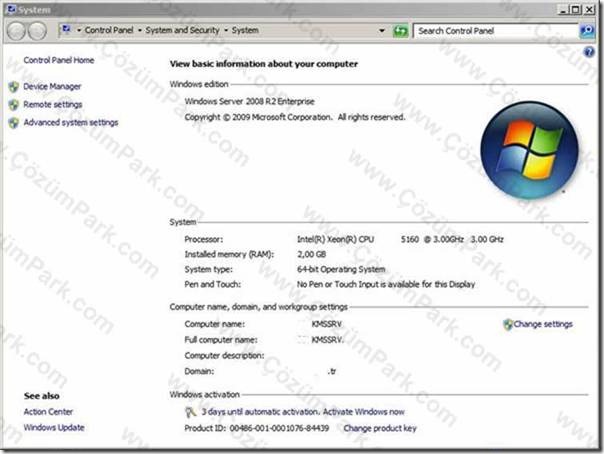

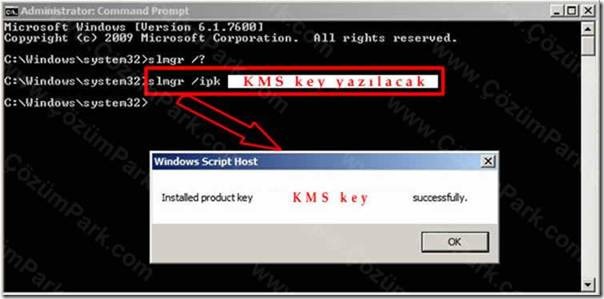
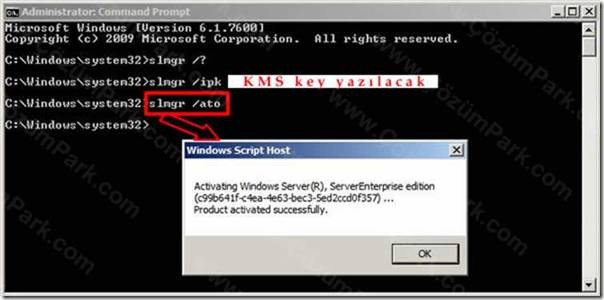
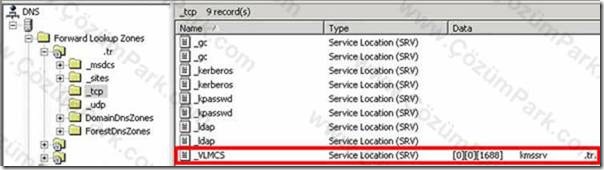
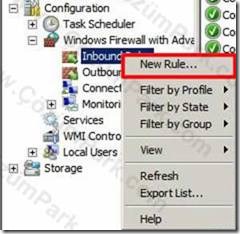

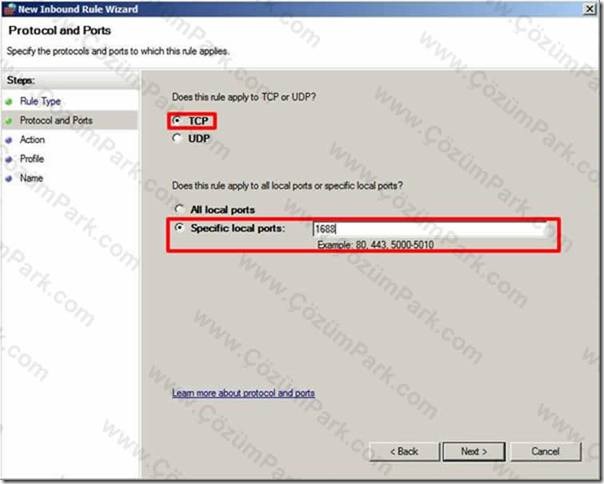
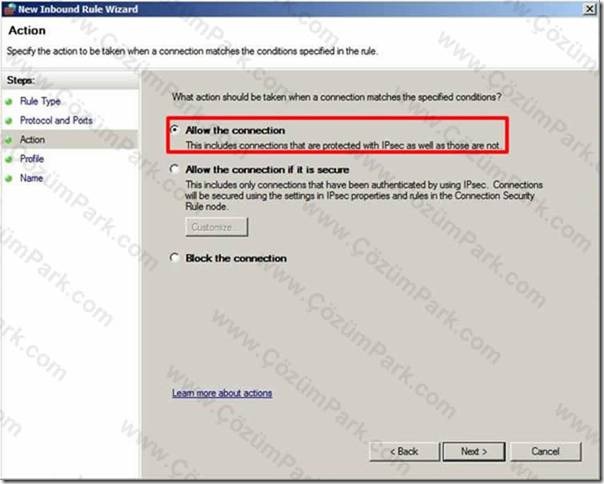
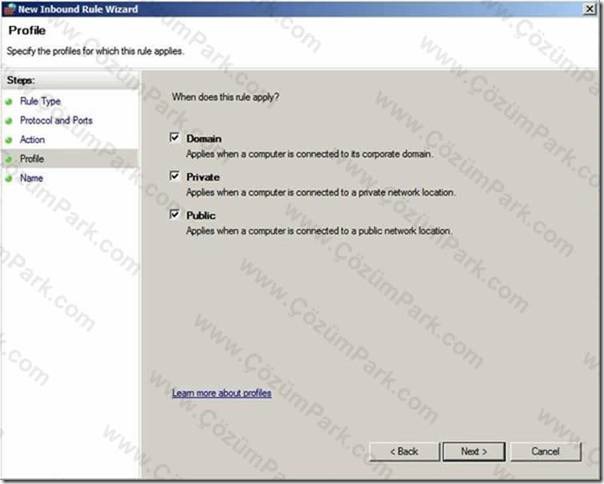
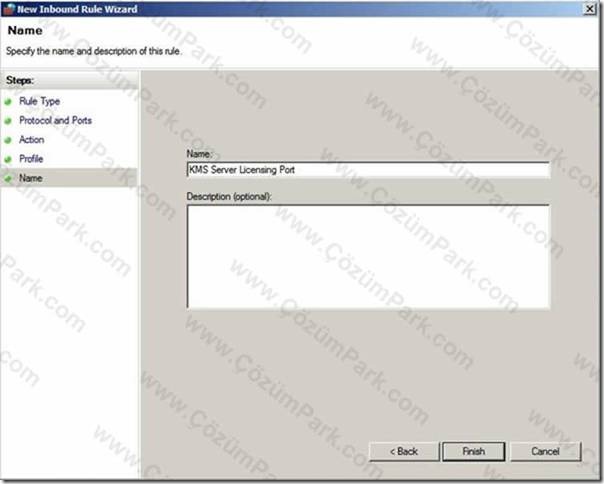
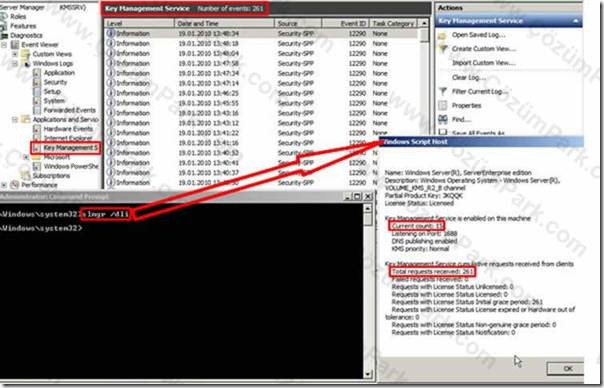






Eline sağlık hocam, yıllar geçti hala referans makale olarak paylaşıyoruz.